증상
ITAR(전담 또는 국제 무기 내 트래픽) Microsoft Office 365 환경에서 사용자는 다음과 같은 오류 메시지가 포함된 보안 경고 대화 상자로 메시지를 표시합니다.
보안 인증서의 이름이 잘못되었거나 사이트 이름과 일치하지 않습니다.
예를 들어 보안 경고 대화 상자는 다음과 유사합니다.
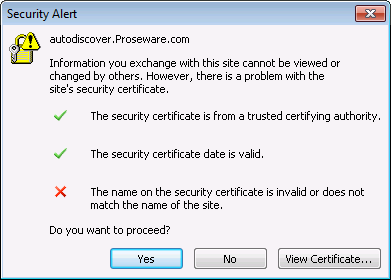
-
사용자는 마이크로 소프트 오피스 아웃룩에서 새 프로필을 만들려고합니다.
-
사용자가 Outlook 클라이언트를 시작하려고 합니다.
-
Outlook 클라이언트가 실행 중일 때 간헐적으로 문제가 발생합니다.
사용자가 예를클릭하면 사용자는 작업을 계속할 수 있습니다. 그러나 사용자가 아니요, 자동 검색 조회를 클릭하면 검색이 실패합니다. 자동 검색 조회가 실패하면 다음 기능이 예상대로 작동하지 않습니다.
-
자동 검색을 사용하여 Outlook 프로필 자동 생성
-
사무실 외(OOF) 도우미
-
미사용/사용 중 정보
원인
일반적으로 이 문제는 액세스하려는 URL이 웹 사이트의 SSL(보안 소켓 계층) 인증서의 주체 또는 SAN(주체 대체 이름)에 나열되지 않은 경우에 발생합니다. 조직의 구성이 약간 다를 수 있지만 일반적으로 조직의 DNS(자동 검색 도메인 이름 시스템) 레코드가 잘못 구성되어 있기 때문에 이 문제가 발생합니다.
해결 방법
이 문제를 해결하려면 자동 검색 DNS 레코드(내부, 외부 또는 둘 다)를 변경해야 할 수 있습니다. 그러나 DNS 레코드를 잘못 구성한 경우 자동 검색 기능이 작동하지 않을 수 있으므로 이러한 변경 내용을 가볍게 두어서는 안 됩니다. 자동 검색 DNS 레코드를 변경하기 전에 Outlook 클라이언트가 자동 검색 서비스를 찾는 방법을 이해해야 합니다. Outlook 클라이언트는 다음과 같은 기본 작업 순서를 사용하여 자동 검색 서비스를 찾으려고 합니다. 그러나 자동 검색 서비스가 있는 단계는 배포마다 다릅니다. 이 위치는 공존하는 온-프레미스 솔루션이 있는지 여부와 특정 온-프레미스 전자 메일 환경(예: 온-프레미스 Microsoft Exchange Server, 온-프레미스 Lotus Notes 또는 다른 환경)에 따라 달라집니다. 다음 표에는 Outlook 클라이언트가 자동 검색 서비스를 찾는 방법에 대한 기본 작업 순서가 표시됩니다.
|
1 |
|
|
2 |
|
|
3 |
|
|
4 |
|
|
5 |
결과 이러한 메서드에서 자동 검색 서비스를 찾을 수 없는 경우 자동 검색이 실패합니다. |
요약하면 자동 검색 서비스는 A 레코드, CNAME 레코드 또는 SRV 레코드를 사용하여 해결할 수 있습니다. 현재 사용 중인 레코드를 확인하려면 명령 프롬프트 또는 Windows PowerShell에서 다음 명령을 실행합니다.
-
A 레코드를 찾으려면 다음 명령을 실행합니다. 아래 SMTPDomain.com 인증서 오류 상단의 값으로 도메인으로 대체해야 합니다.
nslookup
set type=A
Autodiscover.SMTPDomain.com
-
SRV 레코드를 찾으려면 다음 명령을 실행합니다.
nslookup
set type=SRV
_autodiscover._tcp.SMTPDomain.com
다음 예제에서 Outlook 클라이언트는 이전 테이블의 3단계에서 설명한 대로 자동 검색 URL에 대한 A 레코드를 사용하여 자동 검색 서비스를 찾을 수 있습니다.
autodiscover.proseware.com그러나 "원인" 섹션에서 설명한 대로 이 URL은 자동 검색 서비스에서 사용되는 SSL 인증서의 SAN에 나열되지 않습니다. 예를 들어 다음 스크린샷을 참조하십시오.
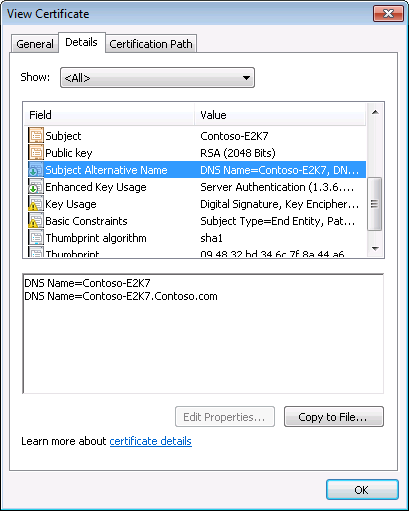
SSL 인증서의 SAN에 이미 있는 네임스페이스를 가리키는 SRV 레코드를 사용하여 기존 A 레코드를 바꿉니다.
기존 SSL 인증서를 업데이트하고 배포할 필요가 없으므로 현재 서비스 설계에서 기본 해결 방법입니다. 이 섹션의 앞에 나열된 작업의 기본 순서에 따라 조직은 자동 검색 서비스의 중단을 방지하기 위해 제어되고 테스트된 방법을 사용하여 새 레코드를 구현할 수 있습니다. 이 문제를 해결하려면 다음 단계를 따르십시오.
-
새 SRV 레코드를 만듭니다. SRV 레코드는 사용자의 SMTP 도메인과 일치하는 DNS 영역에서 만들어야 합니다. SRV 레코드에는 다음 속성이 있어야 합니다.
-
서비스: _autodiscover
-
프로토콜: _tcp
-
포트: 443
-
호스트: 리디렉션을 위한 URL입니다. 해결된 IP가 자동 검색 서비스와 동일해야 하므로 이 URL은 OWA(Outlook Web Access) URL일 수 있습니다. 또한 배포마다 다를 수 있습니다.
-
-
기존 A 레코드를 제거하기 전에 사용자의 호스트 파일을 변경하여 현재 A 레코드를 잘못된 IP로 리디렉션하여 새 SRV 레코드를 테스트해야 합니다. 이 테스트는 새 DNS 레코드를 전체 조직에 배포하기 전에 새 SRV 레코드가 예상대로 작동하는지 확인할 수 있습니다. 참고 사항 Outlook 클라이언트에서 SRV 레코드를 사용하는 경우 사용자는 발생하려고 하는 리디렉션을 사용자에게 알려주는 다음 메시지를 받을 수 있습니다. 메시지가 다시 표시되지 않도록 사용자가 이 웹 사이트에 대해 묻지 않음 확인란을 다시 선택하는 것이 좋습니다.
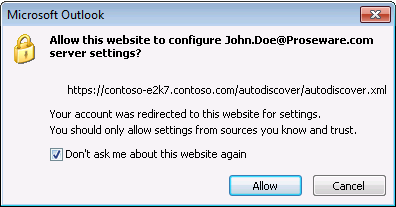
-
SRV 레코드가 예상대로 작동하면 DNS에서 기존 A 레코드를 제거할 수 있습니다.
추가 정보
자동 검색 서비스에 대한 자세한 내용은 다음 Microsoft TechNet 웹 사이트로 이동하십시오.










